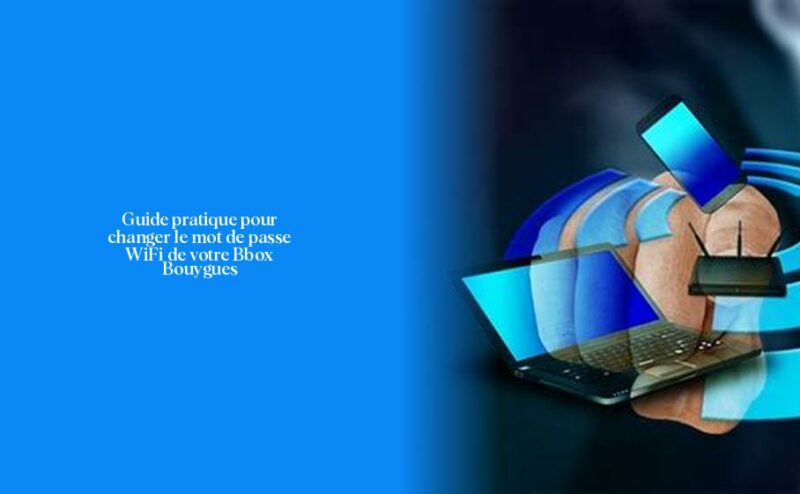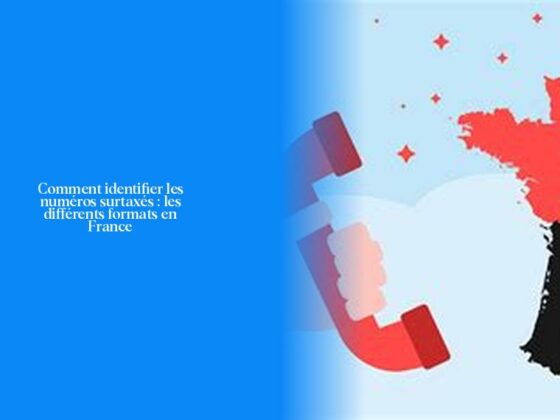Comment changer le mot de passe WiFi de votre Bbox Bouygues ?
Ah, les mystères du mot de passe WiFi ! Il est parfois plus difficile à changer que le nom d’une plante d’intérieur. Mais ne vous inquiétez pas, je suis là pour vous guider à travers ce dédale de réglages et configurations. Alors, prêt à devenir le maître de votre réseau sans fil? Let’s dive in!
Il y a plusieurs façons de changer le mot de passe WiFi de votre Bbox Bouygues. Une méthode consiste à accéder à l’interface en ligne en saisissant l’adresse gestionbbox.lan ou 192.168.1.254 dans votre navigateur. Ensuite, cliquez sur la configuration WiFi sous l’onglet Configuration Avancée et sélectionnez la rubrique sécurité pour modifier vos clés WiFi. Simple comme bonjour, n’est-ce pas?
Maintenant, une autre option consiste à utiliser l’application Google Home sur votre smartphone. Ouvrez l’application, appuyez sur Favoris Wi-Fi dans les paramètres réseau, saisissez un nouveau mot de passe puis appuyez sur Enregistrer. Et voilà! Vous voilà armé d’un nouveau sésame pour sécuriser votre connexion.
Saviez-vous qu’il est essentiel de choisir un mot de passe robuste pour éviter les intrusions indésirables? Évitez les combinaisons faciles comme 123456 ou le fameux “password”. Optez plutôt pour quelque chose d’unique et difficile à deviner pour assurer la sécurité de votre réseau.
Maintenant que vous savez comment changer le mot de passe WiFi de votre Bbox Bouygues, pourquoi ne pas personnaliser également le nom de votre réseau? Rien de tel qu’une petite touche personnelle pour rendre tout cela encore plus amusant! Mais attention, ne vous laissez pas emporter et évitez les noms compromettants qui pourraient embarrasser vos voisins.
Alors, allez-vous opter pour la méthode en ligne ou celle via l’application ? Et surtout, quelle sera la nouvelle identité unique et sécurisée que vous allez donner à votre réseau ? Continuez à lire pour découvrir d’autres astuces amusantes et pratiques!
Guide détaillé pour modifier le mot de passe WiFi Bouygues
Changer le mot de passe WiFi de votre Bbox Bouygues Telecom peut sembler être une tâche complexe, mais avec les bonnes instructions, vous pourrez le faire en un rien de temps. Voici un guide détaillé en trois étapes simples pour vous aider à modifier le mot de passe de votre réseau sans fil.
Étape 1 : Accéder à l’interface en ligne
Pour commencer, vous pouvez vous connecter sur l’application Bouygues ou via le lien https://mabbox.bytel.fr/. Une fois connecté, recherchez les options concernant le WiFi. C’est ici que vous pourrez choisir un nouveau mot de passe ou une nouvelle clé de sécurité WPA pour votre réseau.
Étape 2 : Sécuriser votre connexion WiFi
Lorsque vous êtes dans les paramètres du WiFi, prenez le temps de sélectionner un mot de passe robuste. Assurez-vous qu’il est composé d’une combinaison unique de lettres (majuscules et minuscules), chiffres et caractères spéciaux pour renforcer la sécurité de votre réseau. N’oubliez pas que la sûreté prime avant tout!
Étape 3 : Valider et célébrer
Une fois que vous avez saisi et confirmé votre nouveau mot de passe, n’oubliez pas d’enregistrer les modifications. Félicitations! Vous venez non seulement d’améliorer la sécurité des données sur votre réseau domestique, mais aussi d’accomplir une mission autrefois mystérieuse.
N’oublie pas qu’un bon mot de passe est comme une sérénade harmonieuse pour vos données – il vaut mieux prendre son temps et choisir quelque chose d’inoubliable plutôt que quelque chose qui mettra vos informations en danger! Alors maintenant, lance-toi dans ce voyage numérique et fais briller ta connexion WiFi!
Fun Fact: Savais-tu que certains chercheurs affirment que changer régulièrement son mot passe Wifi peut réduire les risques potentiels d’intrusion? Peut-être est-il temps d’appeler ta connexion “Forteresse Sans Fil” ou “WifiGuard”!
Étapes à suivre pour sécuriser votre réseau WiFi Bouygues
Pour sécuriser votre réseau WiFi Bouygues, il est essentiel de suivre quelques étapes clés. Dès la première connexion à votre Bbox, assurez-vous de changer le mot de passe WiFi pour garantir une sécurité optimale. Optez pour un mot de passe solide, comportant plus de 12 caractères et mêlant chiffres, lettres minuscules et majuscules. De plus, il est recommandé de renouveler ce mot de passe à chaque réinitialisation de la Bbox pour maintenir une protection efficace contre les intrusions.
Une autre mesure importante pour renforcer la sécurité de votre réseau WiFi consiste à activer le cryptage des données WPA2 (WiFi Protected Access) ou WPA/WPA2. Cette méthode protège les échanges de données entre votre box Internet et vos appareils connectés. Assurez-vous que cette fonctionnalité est activée sur votre box en accédant aux paramètres de connexion sans fil via l’interface en ligne.
Pour vérifier et activer le cryptage WPA2 ou WPA/WPA2 sur votre Bbox Bouygues, connectez-vous sur le site https://mabbox.bytel.fr ou via l’adresse IP 192.168.1.254 avec votre mot de passe Bbox. Accédez à l’onglet “Wifi”, puis cliquez sur “Réseaux WiFi” suivi par “Paramètres avancés”. Sélectionnez le type de sécurité “WPA2” ou “WPA/WPA2” pour garantir une protection optimale des flux de données transmis via votre réseau sans fil.
N’oubliez pas que la sécurité ne devrait jamais être prise à la légère, surtout lorsqu’il s’agit d’un élément aussi crucial que la connexion Internet dans notre vie quotidienne! En prenant ces mesures simples mais importantes, vous assurez la confidentialité et l’intégrité des données qui circulent au sein de votre réseau WiFi.
Comment personnaliser le nom de votre réseau WiFi Bouygues ?
Pour personnaliser le nom de votre réseau WiFi Bouygues, vous pouvez suivre quelques étapes simples pour un changement en toute tranquillité. Tout d’abord, assurez-vous d’être connecté à votre Bbox, que ce soit en Wi-Fi ou en utilisant un câble Ethernet. Ensuite, il vous suffit de vous rendre sur votre interface de gestion en copiant-collant l’adresse https://mabbox.bytel.fr ou 192.168.1.254 dans votre navigateur préféré. Une fois sur la page de gestion, cherchez la rubrique “WiFi” et sélectionnez “Nom du réseau (SSID)”. C’est ici que la magie opère! Modifiez le nom de votre WiFi pour lui donner une touche personnelle et cliquez sur “appliquer”. N’oubliez pas de noter ce nouveau nom au cas où vous auriez besoin de réinitialiser vos paramètres plus tard.
Maintenant que vous avez personnalisé le nom de votre réseau WiFi Bouygues, pourquoi ne pas ajouter une petite note d’humour ou d’originalité? Un nom qui reflète votre personnalité ou qui mettra un sourire sur le visage des voisins peut ajouter une touche ludique à cette tâche pratique. Par exemple, “LAN-tastique”, “La Cène’t connection”, ou encore “WiFiscale Turbo” peuvent certainement susciter des conversations amusantes autour du petit-déjeuner avec vos proches!
N’hésite pas à explorer différentes options et styles pour trouver LE nom parfait qui fera battre le cœur numérique de ton foyer! Et souviens-toi toujours: un bon Wi-Fi vaut mieux qu’un long discours – surtout quand il est personnalisé avec amour et créativité!
Tu as maintenant toutes les cartes en main pour renommer ton réseau Wi-Fi tel un artiste peignant sa toile numérique! Lance-toi dans cette aventure ludique et fais briller ta connexion sans fil sous son nouveau surnom unique!
- Accédez à l’interface en ligne en saisissant gestionbbox.lan ou 192.168.1.254 dans votre navigateur pour changer le mot de passe WiFi de votre Bbox Bouygues.
- Utilisez l’application Google Home sur votre smartphone pour une autre option pratique de changement de mot de passe WiFi.
- Choisissez un mot de passe robuste et unique pour assurer la sécurité de votre réseau, évitez les combinaisons faciles comme “123456”.
- N’hésitez pas à personnaliser le nom de votre réseau pour lui donner une touche personnelle, mais évitez les noms compromettants.
- Suivez un guide détaillé en trois étapes simples pour modifier le mot de passe WiFi de votre Bbox Bouygues Telecom sans tracas.